
Vad du ska veta
- Outlook: Välj Hem > Annan e-postadress. I Från fält, ange en alias-e-postadress.
- Outlook.com: Välj Din info > Hantera hur du loggar in på Microsoft > Lägg till e-post > Skapa en ny e-postadress och lägg till den som ett alias.
Den här artikeln förklarar hur du skapar och använder ett e-postalias i Outlook och Outlook.com. Den innehåller information för att ta bort ett alias. Instruktionerna i den här artikeln gäller Outlook för Microsoft 365, Outlook 2019, 2016, Outlook.com och Outlook Online.
Skapa en e-postadress för Outlook Alias
I Outlook-skrivbordsprogrammet kan du lägga till andra e-postkonton som du kan använda som alias. Om du redan har lagt till ett e-postmeddelande i Outlook är det enkelt att använda det kontot som ett alias eller så kan du skapa ett nytt e-postalias i programmet när du behöver det.
-
Gå till Hem och välj Ny E-post.
-
Om du har lagt till ett alias visas en rullgardinsmeny bredvid Från. Välj Från och välj sedan ett av dina alias.
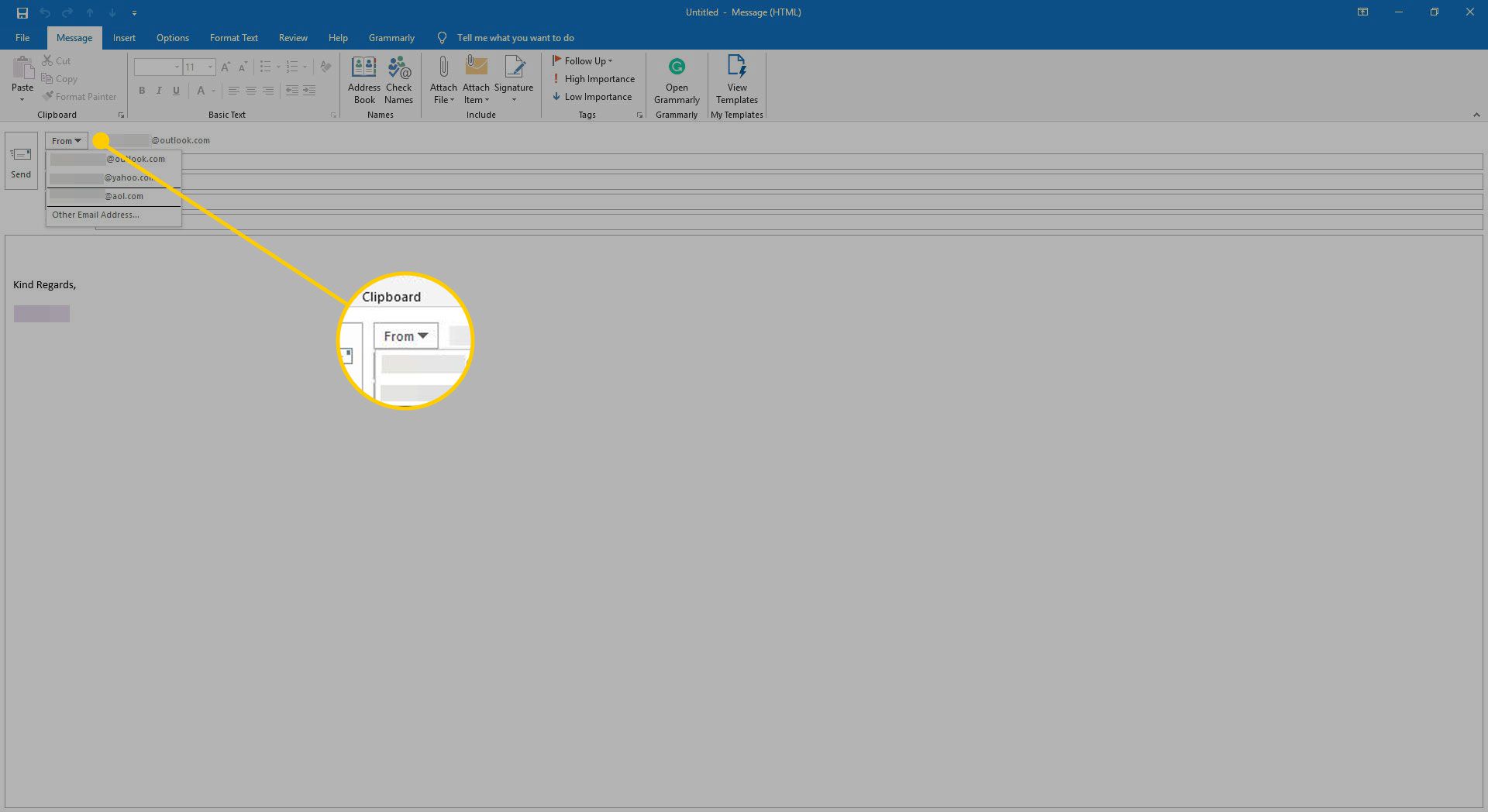
-
Eller om du inte vill använda ett tillagt konto, välj Annan e-postadress.
-
I fältet märkt Från, ange e-postadressen du vill skicka från.
-
Välj rullgardinsmenyn för Skicka med och välj den e-postadress du vill skicka e-postmeddelandet från.
-
Välj OK.
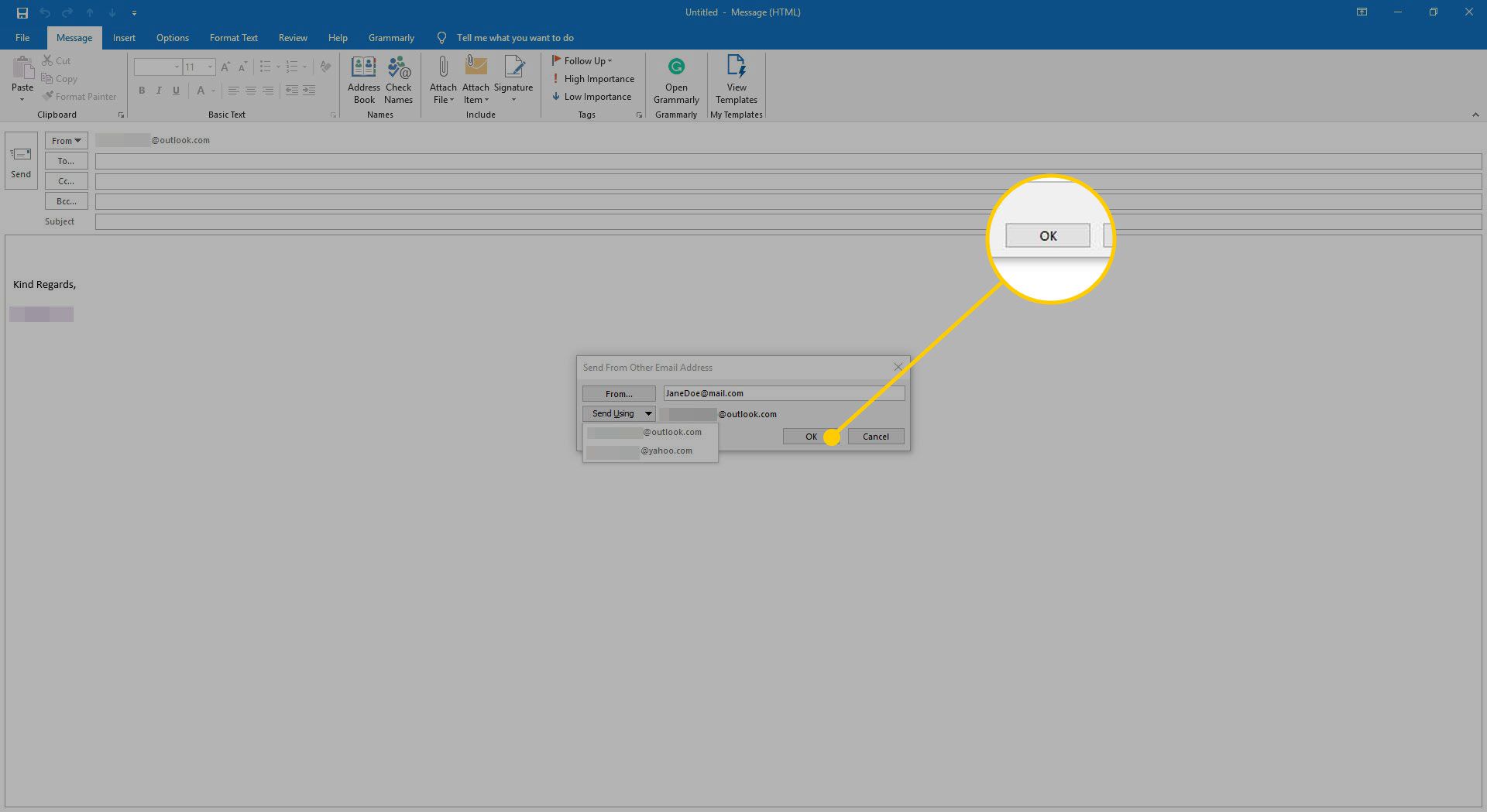
-
Skriv och skicka din e-post.
Skapa en Outlook.com-alias-e-postadress
I Outlook.com kan ett alias vara en e-postadress som du använder för att svara på personer med en annan e-postadress från samma konto. Om du till exempel har en Outlook.com-e-postadress för jobbet, ställ in ett alias för personlig e-post. Om du ändrade namn och vill använda det med ditt befintliga konto, ställ in ett alias för att behålla dina kontakter och arkiverade e-post. Microsoft tillåter användare att ha upp till tio alias på sina konton när som helst och du kan använda någon av dem för att arbeta i Outlook.com. För att ställa in en ny Microsoft alias-e-postadress som du kan använda med ditt Outlook.com-postkonto:
-
Logga in på Microsoft-kontowebbplatsen.
-
Välj Din info.
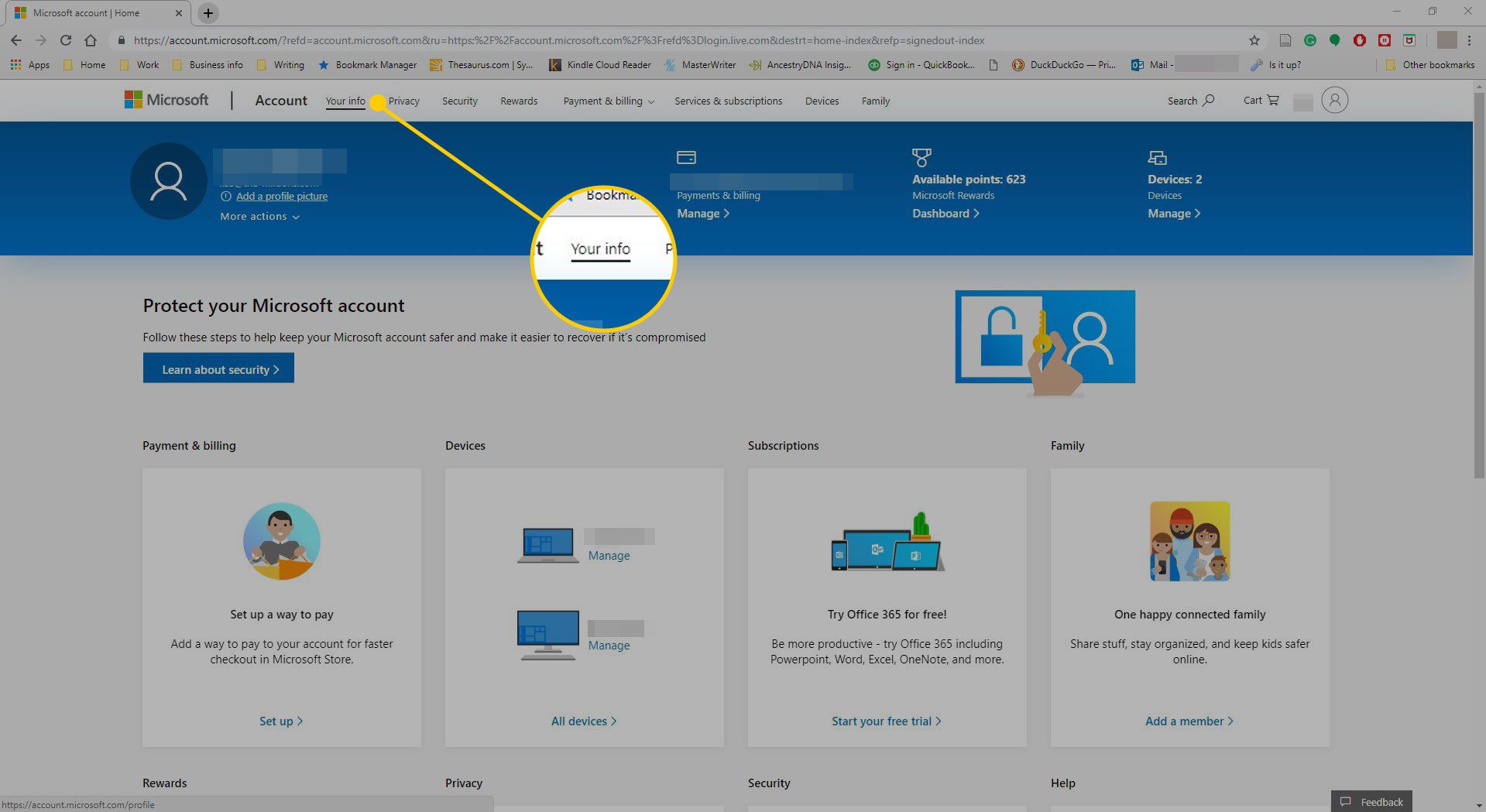
-
Välj Hantera hur du loggar in på Microsoft.
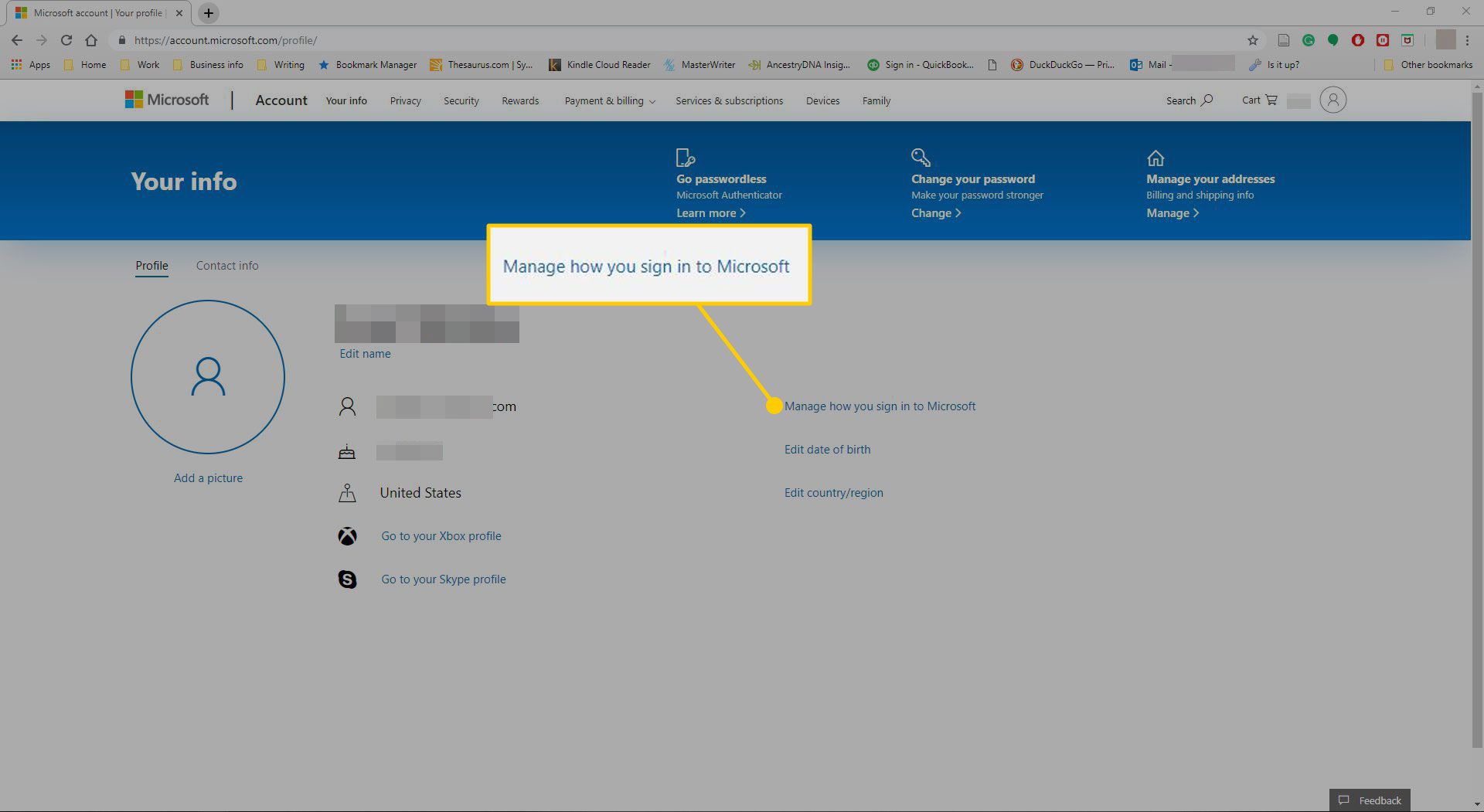
-
Om du använder tvåfaktorautentisering, begär och ange nödvändig kod.
-
I Hantera hur du loggar in på Microsoft sida, välj Lägg till e-post.
-
Om du vill använda en ny adress som ett alias väljer du Skapa en ny e-postadress och lägg till det som ett alias. Välj om du vill lägga till en e-postadress som du redan har Lägg till en befintlig e-postadress som ett Microsoft-kontoalias.
-
Välj Lägg till alias.
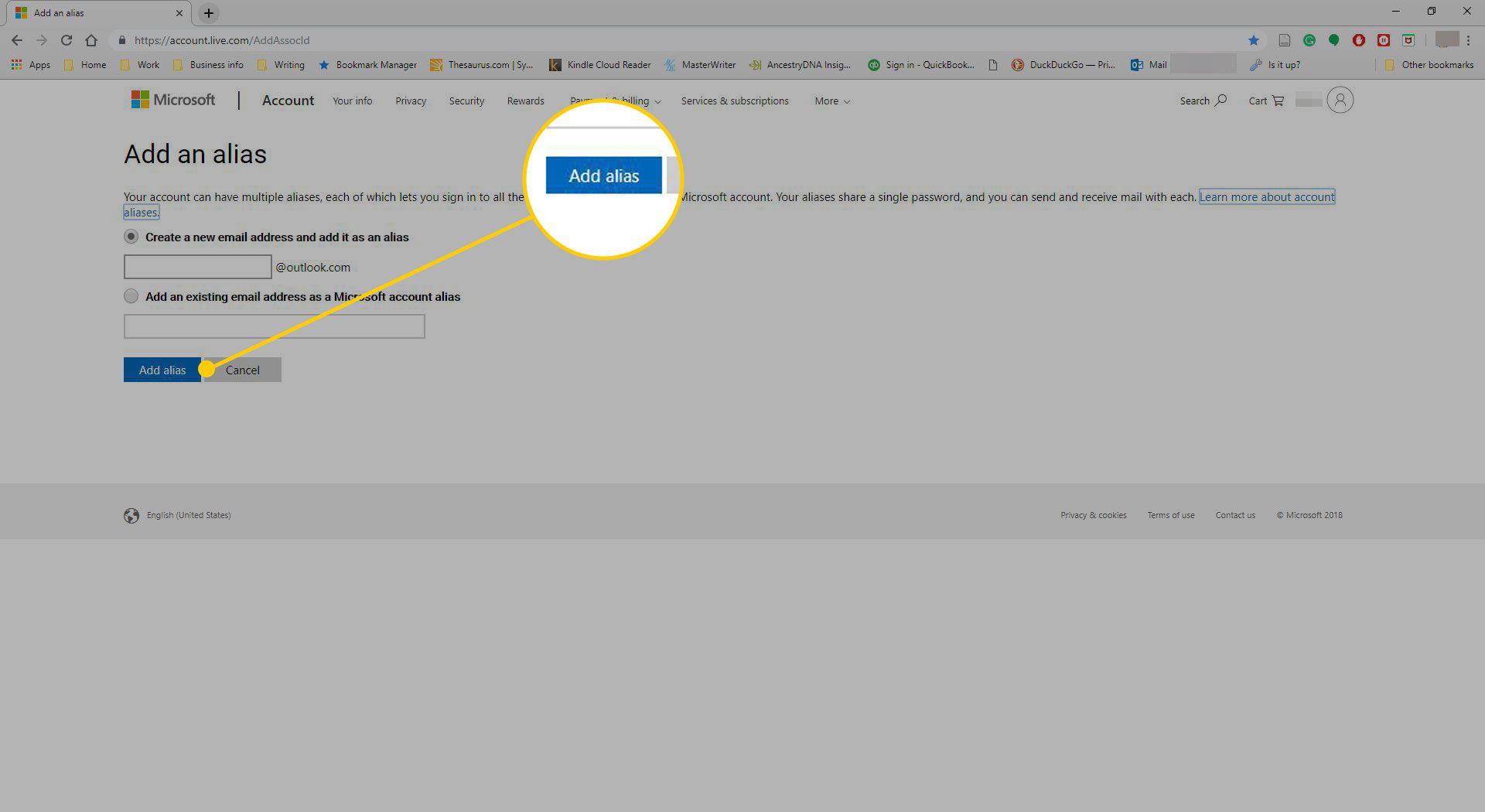
-
Om du uppmanas ange ditt lösenord igen av säkerhetsskäl och välj sedan Logga in.
-
Ditt nyligen tillagda alias listas på Hantera hur du loggar in på Microsoft sida under Kontoalias.
Din primära Outlook.com-e-postadress är den du använder för att öppna ditt Microsoft-konto. Du kan logga in på ditt konto med något av dina alias.
Om Microsoft Alias
Alla dina Microsoft-alias delar samma Outlook.com-inkorg, kontaktlista, lösenord och kontoinställningar som ditt primära alias, även om något av detta kan ändras. Du kan välja att stänga av inloggningsrättigheterna för ett alias som du delar ut till främlingar för att skydda din information. Övriga anteckningar:
- Du kan inte använda en befintlig @ hotmail.com-, @ live.com- eller @ msn.com-adress som alias.
- Du kan använda ett alias som redan är kopplat till ett annat Microsoft-konto.
- Du kan när som helst ändra det primära aliaset för ett konto.
Ta bort ett alias från Outlook.com
Så här tar du bort ett alias från ditt konto:
-
Logga in på Microsoft-kontowebbplatsen.
-
Gå till Din info.
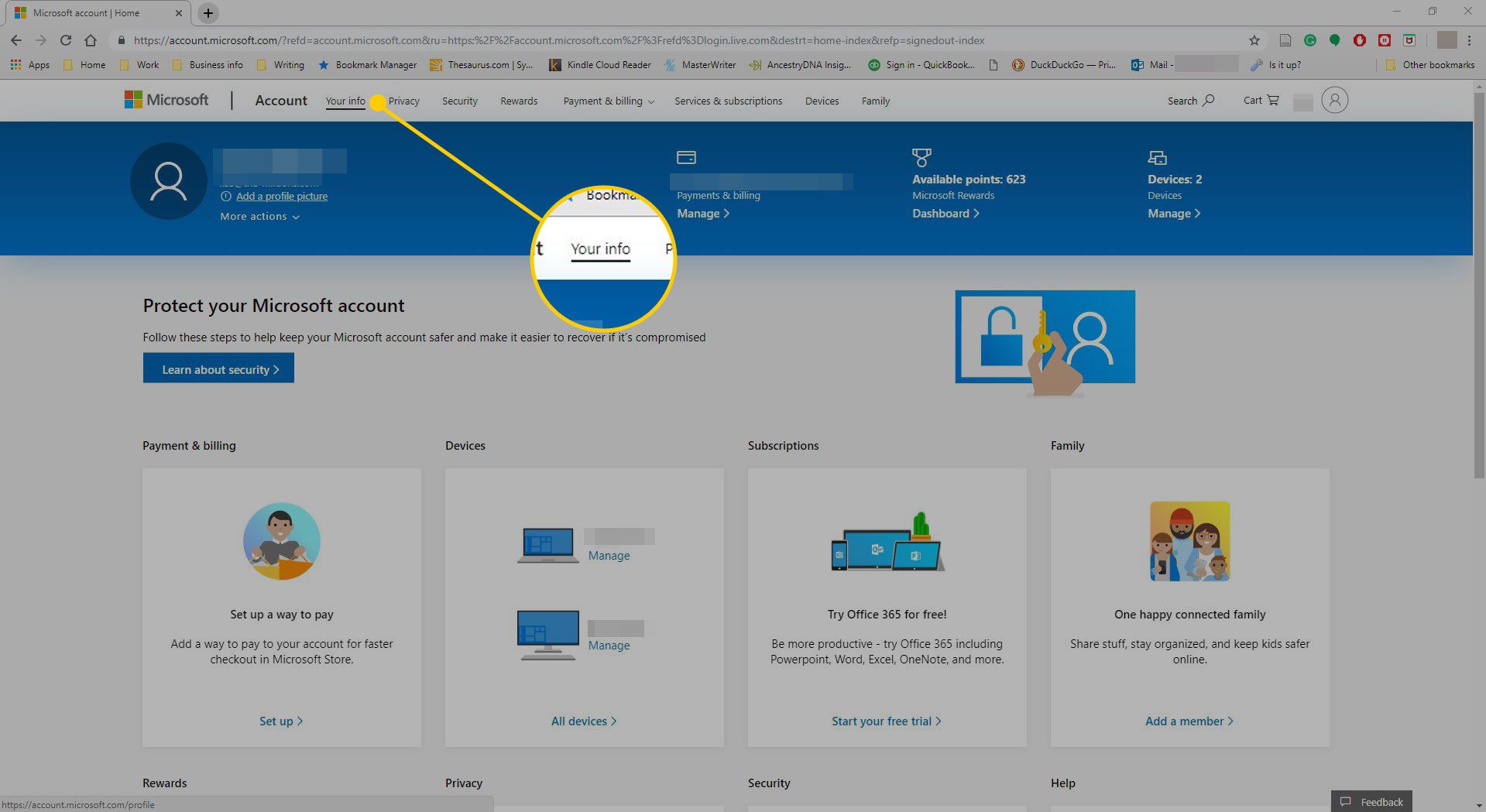
-
Välj Hantera hur du loggar in på Microsoft.
-
I Hantera hur du loggar in på Microsoft sida, välj Avlägsna bredvid aliaset du vill ta bort från ditt konto.
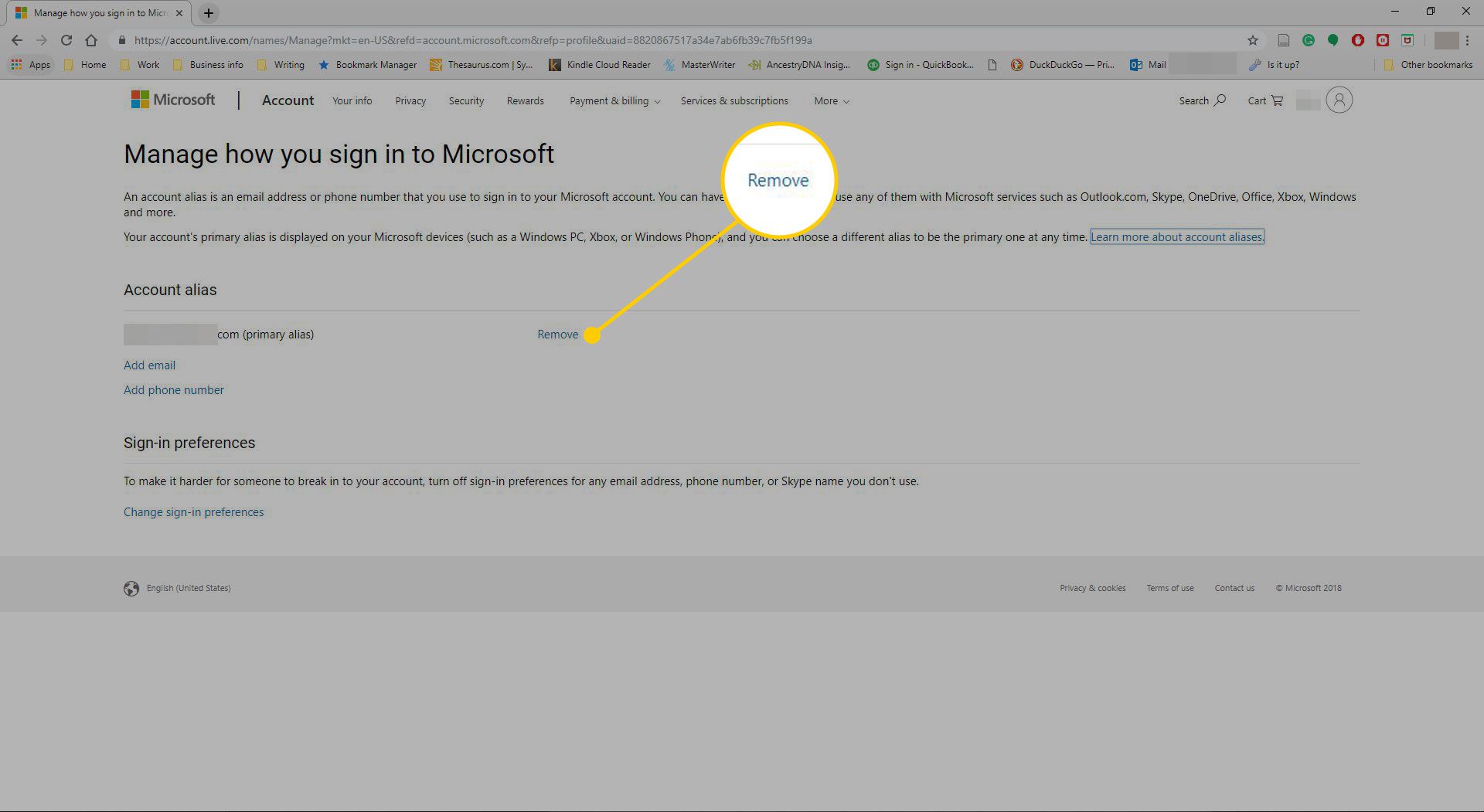
-
I Är du säker på att du vill ta bort detta alias från ditt konto dialogrutan, välj Avlägsna.
-
Du kan bli ombedd att ange ditt lösenord för säkerhetsåtgärder.
Att ta bort ett alias hindrar inte att det används igen. För att radera ett alias måste du stänga ditt Microsoft-konto, vilket innebär att du tappar åtkomst till din inkorg. Villkoren för återanvändning av ett alias varierar enligt följande:
- Om aliaset du tar bort var en e-postadress från en icke-Microsoft-domän (som @ gmail.com), kan den omedelbart läggas till som ett alias på ett annat Microsoft-konto.
- Om aliaset du tar bort är en e-postadress från Outlook.com kan det återskapas som ett nytt konto eller alias efter en väntetid på 30 dagar.
- E-postadresser från @ hotmail.com, @ live.com eller @ msn.com kan inte läggas till igen som ett alias till något Microsoft-konto efter att de har tagits bort.